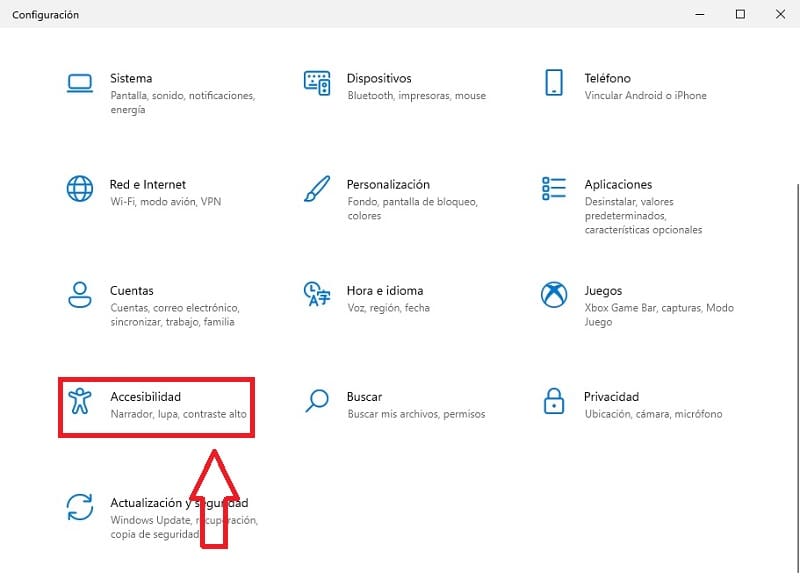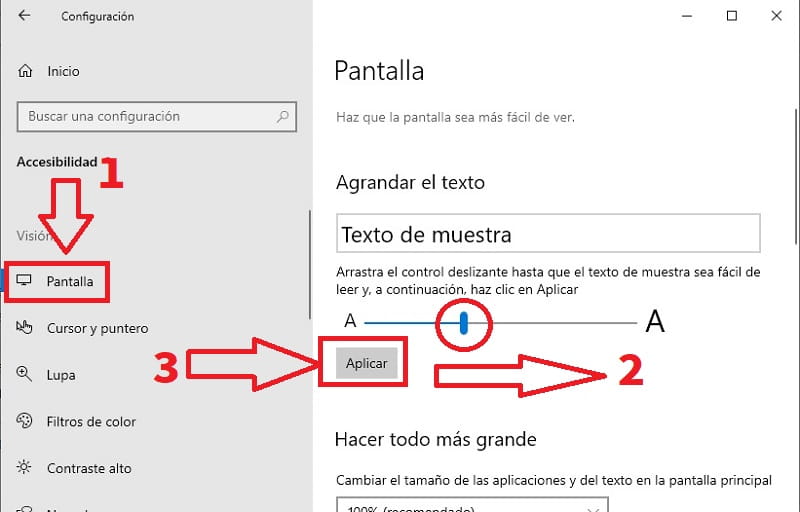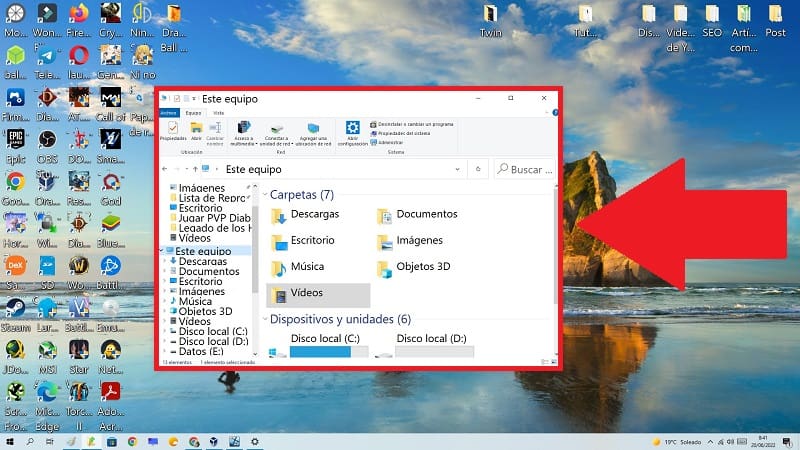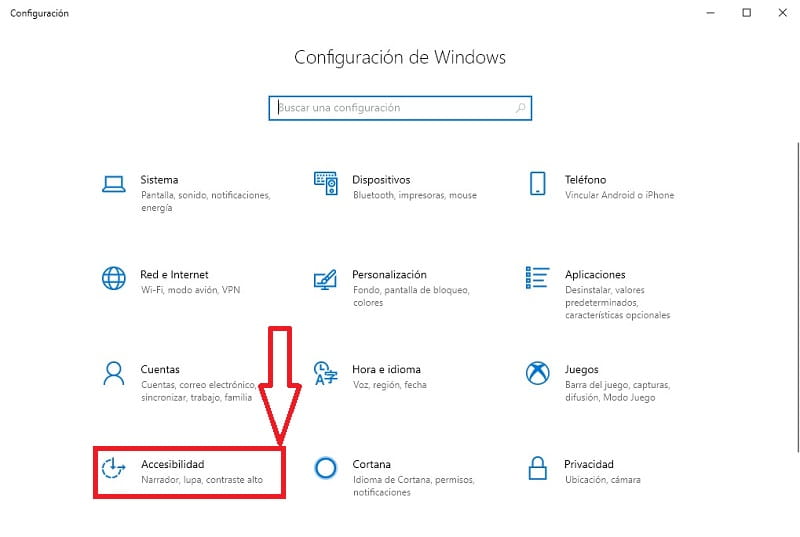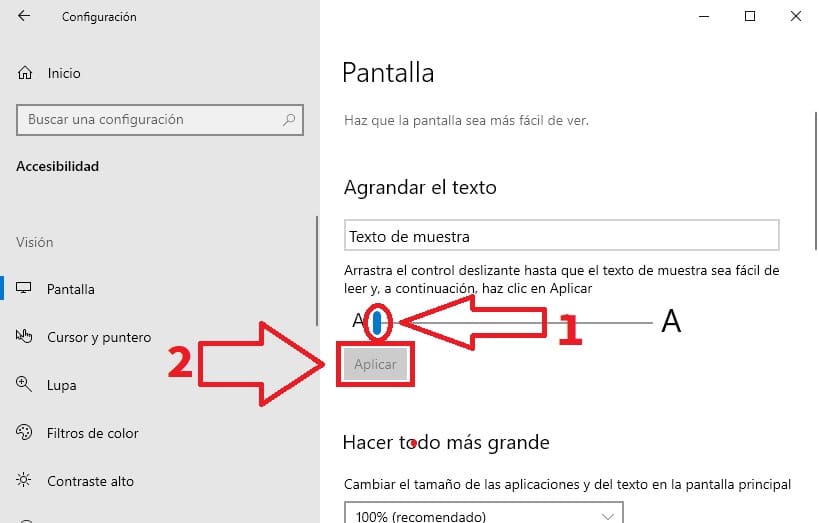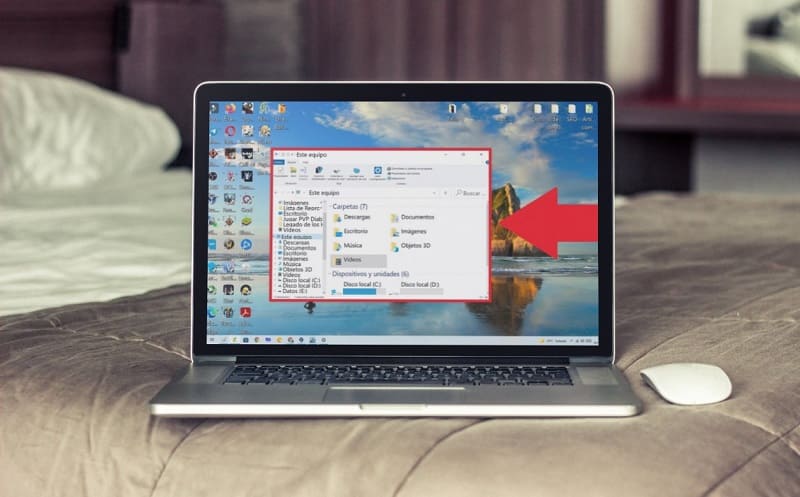
Una de las primeras cosas que debes de hacer en el primer inicio de tu sistema operativo es acomodarlo a tus necesidades. Es por ello que podremos elegir un fondo de pantalla agradable, configurar nuestro ratón para zurdos, cambiar el protector de pantalla, activar el modo oscuro o incluso el modo daltónico. Sin embargo, uno de los aspectos con los que más cómodos debemos de encontrarnos es sin lugar a dudas con el tamaño de letra del Explorador de Archivos ya que lo utilizaremos a diario para movernos entre las diferentes carpetas del sistema operativo. Es por ello, que hoy en TutoWin10 te enseñaremos como modificar la fuente de esta herramienta para que puedas moverte mejor en su entorno y acceder de manera más óptima a sus menús.
Tabla De Contenidos
- 1 ¿Es Posible Ampliar El Tamaño De Las Letras Del Explorador De Windows 10?
- 2 Como Aumentar El Tamaño De Las Letras Del Explorador De Windows 10 Paso a Paso 2024
- 3 Agrandar Fuente De Explorador De Archivos De Windows 10 Fácil y Rápido 2024
- 4 Disminuir La Letra Del Explorador En Windows 10 Fácil y Rápido 2024
¿Es Posible Ampliar El Tamaño De Las Letras Del Explorador De Windows 10?
Por defecto, Windows 10 no nos ofrece ninguna opción para aumentar el tamaño de la fuente del Explorador de Archivos.
No obstante, si podemos usar una opción que nos permite ajustar la fuente de todo el sistema y por consiguiente podremos aumentar la letra del Explorador.
Como Aumentar El Tamaño De Las Letras Del Explorador De Windows 10 Paso a Paso 2024
Lo primero que tendremos que hacer es abrir la configuración de Windows 10 por lo que tan solo bastará con seguir el siguiente atajo rápido de teclado:
- Windows + I.
Una vez abierto entraremos en el apartado de «Accesibilidad».
Agrandar Fuente De Explorador De Archivos De Windows 10 Fácil y Rápido 2024
Una vez dentro de «Configuración» tendremos que hacer lo siguiente:
- Nos fijamos en la parte de la derecha y seleccionamos «Pantalla».
- A la derecha aparecerá un «Texto de Muestra» el cual podremos agrandarlo si lo movemos hacia la derecha.
- Para que los cambios tengan efecto tendremos que darle a «Aplicar».
De esta manera se puede ampliar el tamaño de la letra de Windows 10 y por defecto también habremos aumentado la fuente en el Explorador de Archivos.
Disminuir La Letra Del Explorador En Windows 10 Fácil y Rápido 2024
Del mismo modo si queremos hacer más pequeña la fuente del Explorador de Archivos tendremos que volver a entrar en la configuración del sistema pulsando el siguiente atajo:
- Windows + I.
En el siguiente apartado entramos en «Accesibilidad».
- Una vez más en «Pantalla» tendremos que empequeñecer la letra.
- Para que los cambios tengan efectos tendremos que darle a «Aplicar».
Y así puedes modificar el tamaño de letra del Explorador de Windows, sin embargo si aún presentas dudas siempre puedes dejar un comentario e intentaré contestar si tengo tiempo.
Te recuerdo que tu apoyo es muy importante por lo que me ayudarías mucho si compartieras este tutorial con tus amistades a través de tus redes sociales.. ¡Gracias por tu apoyo!.